如果您只對在應用程式上安裝開發人員模式的基本概念感興趣,請遵循啟用裝置以進行開發中所述的指示以開始使用。 本文涵蓋開發人員模式的進階功能、舊版 Windows 10 中的開發人員模式,以及與開發人員模式安裝相關的偵錯失敗。
其他開發人員模式功能
每個裝置系列可能都會提供額外的開發人員功能。 只有在裝置上啟用開發人員模式時,這些功能才可供用 (且視作業系統的版本而有所不同)。
此影像顯示 Windows 的開發人員功能:
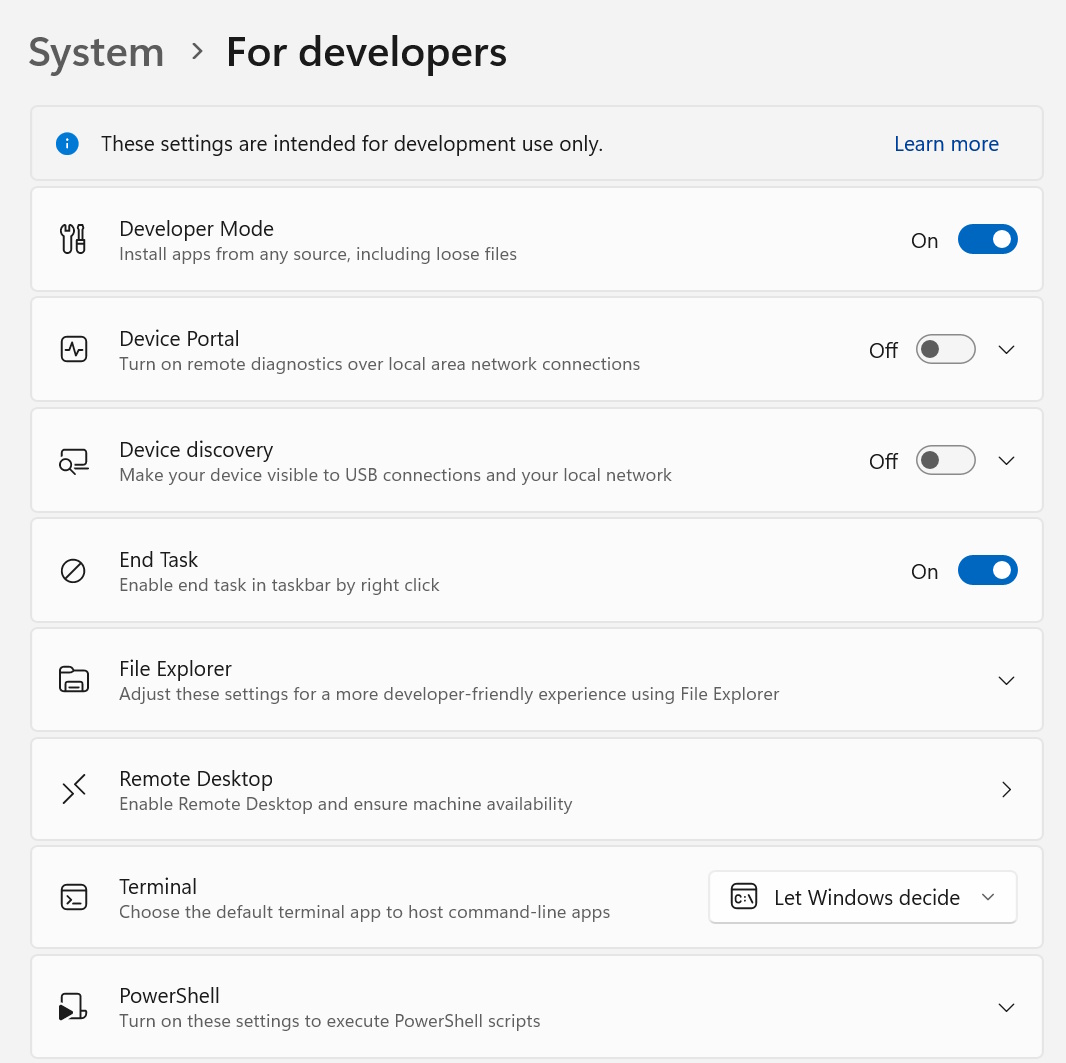
裝置入口網站
若要深入了解裝置入口網站,請參閱 Windows 裝置入口網站概觀。
如需裝置特定的設定指示,請參閱:
如果您遇到啟用開發人員模式或裝置入口網站方面的問題,請參閱已知問題論壇,以尋找這些問題的因應措施,或造訪無法安裝開發人員模式套件,以了解要允許哪些 WSUS KB 才能將開發人員模式套件解除封鎖。
SSH
當您在裝置上啟用 [裝置探索] 時,系統會啟用 SSH 服務。 當您的裝置是 MSIX 封裝應用程式的遠端部署目標時,就會用到此服務。 服務的名稱是 SSH Server Broker 和 SSH Server Proxy。
注意
這不是 Microsoft 的 OpenSSH 實作 (您可以在 GitHub 中找到)。
為了利用 SSH 服務,您可以啟用裝置探索來允許 PIN 配對。 如果您想要執行另一個 SSH 服務,您可以在不同的連接埠上設定,或是關閉開發人員模式 SSH 服務。 若要關閉 SSH 服務,請關閉 [裝置探索]。
SSH 登入透過 DevToolsUser 帳戶完成,可接受密碼進行驗證。 此密碼是在按下裝置探索的 [配對] 按鈕之後,在裝置上顯示的 PIN 碼,而且僅在 PIN 碼顯示期間才有效。 SFTP 子系統也會針對手動管理的 DevelopmentFiles 資料夾 (其鬆散檔案部署從 Visual Studio 安裝) 啟用。
SSH 使用方式的注意事項
Windows 中使用的現有 SSH 伺服器尚不符合通訊協定規範。 使用 SFTP 或 SSH 用戶端可能需要特殊設定。 尤其是 SFTP 子系統執行第 3 版或更舊版本,因此任何連接用戶端都應設定為預期使用舊的伺服器。 舊款裝置上的 SSH 伺服器使用 ssh-dss 來進行公開金鑰驗證 (OpenSSH 已被取代)。 若要連接至這類裝置,必須將 SSH 用戶端手動設定為接受 ssh-dss。
裝置探索
當您啟用裝置探索時,會讓網路上的其他裝置能夠透過 mDNS 看見您的裝置。 此功能也可讓您取得用來與裝置配對的 SSH PIN,方法是在啟用裝置探索後按立即顯示的 [配對] 按鈕。 這個 PIN 提示字元必須顯示在螢幕上,才能完成您第一個以此裝置為目標的 Visual Studio 部署。
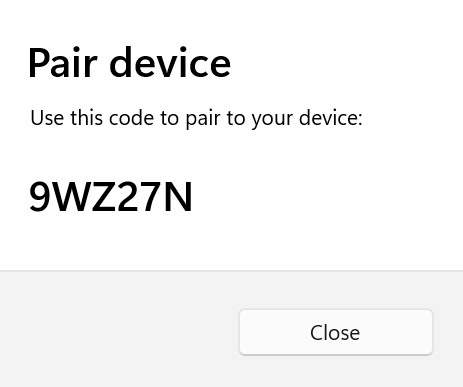
您應該只在您想要讓裝置成為部署目標時,才啟用裝置探索。 例如,如果您使用裝置入口網站將應用程式部署到手機來進行測試,您就必須在該手機上啟用裝置探索,而不是在您的開發電腦上啟用。
Windows 檔案總管、遠端桌面及 PowerShell 的最佳化 (僅限傳統型裝置)
在傳統型裝置系列上,[開發人員專用] 設定頁面含有您可用來將電腦最佳化以進行開發工作的設定捷徑。 滑桿可讓您輕鬆地從這個單一位置啟用或停用設定。
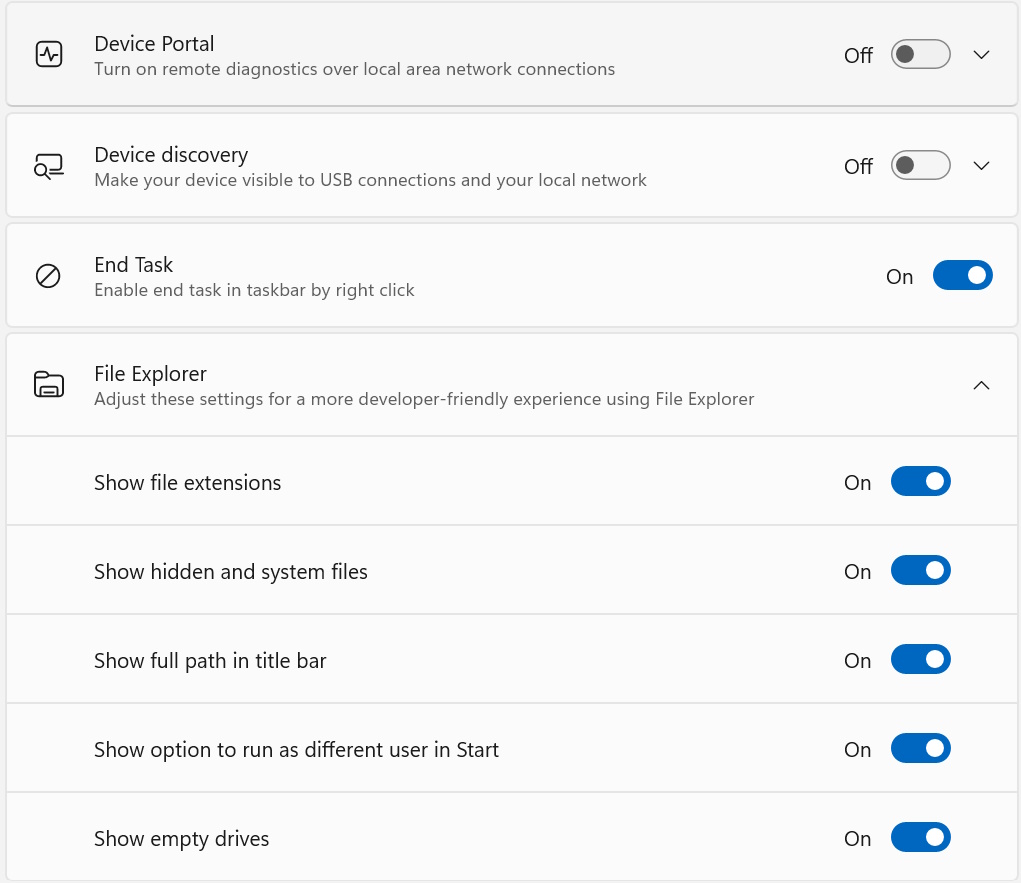
備註
在舊版 Windows 10 行動裝置版中,[損毀傾印] 選項顯示在 [開發人員設定] 功能表中。 此選項已移至裝置入口網站,因此可以從遠端使用,而非獨佔地在 USB 上使用。
有數個工具可讓您用來將應用程式從 Windows 10 電腦部署到 Windows 10 裝置。 這兩個裝置都必須連接到網路的同一個子網路 (透過有線或無線連線),或者必須透過 USB 來連接它們。 這兩個選項都只會安裝應用程式套件 (.appx 或 .appxbundle)。 它們不會安裝憑證。
- 使用 Windows 應用程式部署 (
WinAppDeployCmd) 工具。 深入了解 WinAppDeployCmd 工具。 - 您可以使用裝置入口網站,從您的瀏覽器部署到執行 Windows 10 版本 1511 或更新版本的行動裝置。 使用裝置入口網站中的 [應用程式] 頁面來上傳應用程式套件 (
.appx),並將它安裝在裝置上。
無法安裝開發人員模式套件
有時會因網路或系統管理方面的問題,致使開發人員模式無法正確安裝。 需要開發人員模式套件,才能遠端部署至此電腦 (從瀏覽器使用裝置入口網站或使用 [裝置探索] 來啟用 SSH),但本機開發則不需要。 即使您遇到這些問題,您仍可使用 Visual Studio 在本機部署您的應用程式 (或從此裝置部署到另一個裝置)。
若要尋找這些問題 (及其他問題) 的因應措施,請參閱已知問題論壇。
注意
如果不正確地安裝開發人員模式下,我們鼓勵您提出的意見反應要求。
- 安裝意見反應中樞應用程式 (如果您尚未安裝),並加以開啟。
- 按一下 [新增意見反應]。
- 選擇 [開發人員平台] 類別和 [開發人員模式] 子類別。
- 填寫欄位 (您可以選擇附加螢幕擷取畫面),然後按一下 [提交]。
提交意見反應將協助 Microsoft 解決您遇到的問題。
找不到套件
在 Windows Update 中找不到開發人員模式套件。 錯誤碼 0x80004005。 深入了解。
發生此錯誤的原因,可能在於網路連線問題、企業設定或是套件已遺失。
若要修正此問題:
確保您的電腦已連線至網際網路。
若您位於加入網域的電腦上,請洽詢您的網路系統管理員。 在 WSUS 2.1 中預設會封鎖開發人員模式套件 (如同所有的「功能隨選安裝」)。 為了解除封鎖目前與先前版本中的開發人員模式套件,在 WSUS 中應允許下列 KB:
- 4016509
- 3180030
- 3197985
在 [設定] → [更新與安全性] → [Windows Updates] 中,檢查 Windows 更新。
確認 Windows 開發人員模式套件顯示於 [設定] → [系統] → [應用程式與功能] → [管理選用功能] → [新增功能]。 若該套件遺失,Windows 即找不到適用於您的電腦的正確套件。
執行上述步驟之後,停用然後重新啟用開發人員模式,以驗證修正問題。
無法安裝套件
無法安裝開發人員模式套件。 錯誤碼 0x80004005。 深入了解。
發生此錯誤可能是由於您的 Windows 組建與開發人員模式套件之間不相容。
若要修正此問題:
- 在 [設定] → [更新與安全性] → [Windows Updates] 中,檢查 Windows 更新。
- 重新啟動電腦,以確保套用所有的更新。
使用群組原則或登錄機碼來啟用裝置
對大多數開發人員來說,您會想要使用「設定」應用程式來啟用您的裝置以進行偵錯。 在某些案例 (例如自動化測試) 中,您可以使用其他方法來啟用您的 Windows 傳統型裝置以進行開發。
注意
下列步驟不會啟用 SSH 伺服器或允許遠端部署及偵錯將裝置視為目標。
您可以使用 gpedit.msc 來設定群組原則以啟用您的裝置,除非您擁有的是 Windows 10 家用版或 Windows 11 家用版。 如果您有該版本,則將需要使用 regedit 或 PowerShell 命令來直接設定登錄機碼,以啟用您的裝置。
使用 gpedit 啟用您的裝置
執行
gpedit.msc。移至 [本機電腦原則] → [電腦設定] → [系統管理範本] → [Windows 元件] → [應用程式套件部署]。
編輯下列原則以啟用側載:
- 允許安裝所有受信任的應用程式。
OR
編輯下列原則以啟用側載和開發人員模式:
- 允許安裝所有受信任的應用程式。
- 允許開發 UWP 應用程式,並從整合式開發環境 (IDE) 安裝。
- 將電腦重新開機。
使用 regedit 啟用您的裝置
執行
regedit。若要啟用側載,請將此
DWORD的值設定為1:HKLM\SOFTWARE\Microsoft\Windows\CurrentVersion\AppModelUnlock\AllowAllTrustedAppsOR
若要啟用開發人員模式,請將此
DWORD的值設定為1:HKLM\SOFTWARE\Microsoft\Windows\CurrentVersion\AppModelUnlock\AllowDevelopmentWithoutDevLicense
使用 PowerShell 啟用您的裝置
使用系統管理員權限執行 PowerShell。
若要啟用側載,請執行此命令:
PS C:\WINDOWS\system32> reg add "HKEY_LOCAL_MACHINE\SOFTWARE\Microsoft\Windows\CurrentVersion\AppModelUnlock" /t REG_DWORD /f /v "AllowAllTrustedApps" /d "1"OR
若要啟用開發人員模式,請執行此命令:
PS C:\WINDOWS\system32> reg add "HKEY_LOCAL_MACHINE\SOFTWARE\Microsoft\Windows\CurrentVersion\AppModelUnlock" /t REG_DWORD /f /v "AllowDevelopmentWithoutDevLicense" /d "1"
將裝置從 Windows 8.1 升級至 Windows 10 或 11
在 Windows 8.1 裝置上建立或側載應用程式時,您必須安裝開發人員授權。 如果您將裝置從 Windows 8.1 升級為 Windows 10 或 11,則會保留此資訊。 執行下列命令,從升級後的 Windows 裝置移除此資訊。
注意
如果您直接從 Windows 8.1 升級為 Windows 10 版本 1511 或更新版本,就不需要執行此步驟。
取消註冊開發人員授權
使用系統管理員權限執行 PowerShell。
執行此命令:
unregister-windowsdeveloperlicense
取消註冊您的授權之後,您需要啟用裝置來進行開發 (如本主題所述),讓您能夠繼續在此裝置上進行開發。 如果您不這麼做,在偵錯您的應用程式 (或嘗試為它建立套件時) 可能會收到錯誤。 此錯誤的範例如下:
錯誤: DEP0700: 應用程式的註冊失敗。
